- Autor Jason Gerald [email protected].
- Public 2023-12-16 11:32.
- Ostatnio zmodyfikowany 2025-01-23 12:43.
Ta wikiHow uczy, jak zmienić nazwę powiązaną z telefonem z Androidem za pomocą ustawień Bluetooth urządzenia.
Krok
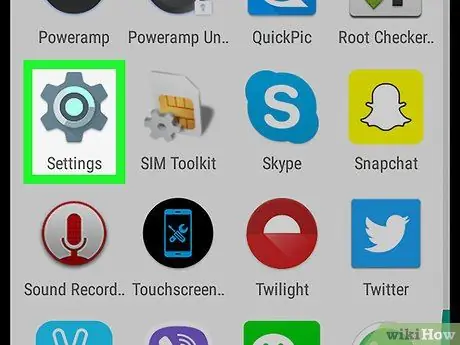
Krok 1. Otwórz menu ustawień urządzenia („Ustawienia”)
Ikona
zwykle w szufladzie strony/aplikacji.
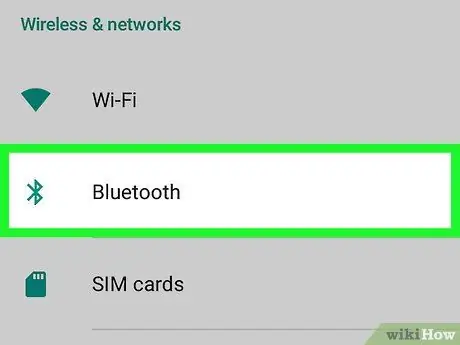
Krok 2. Dotknij Bluetooth
Ta opcja znajduje się w sekcji „Bezprzewodowe i sieci”.
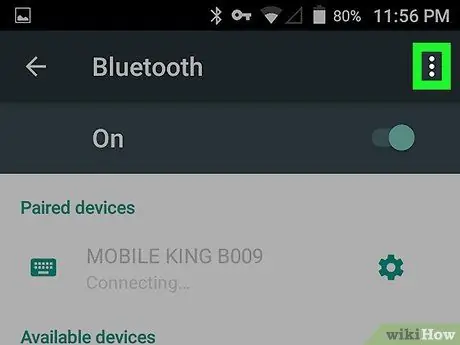
Krok 3. Dotknij
Znajduje się w prawym górnym rogu ekranu.
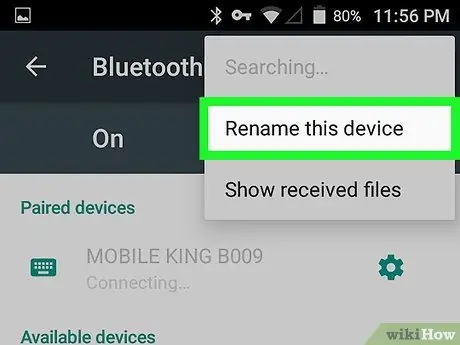
Krok 4. Dotknij Zmień nazwę tego urządzenia
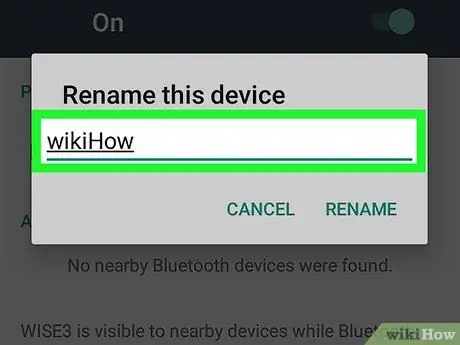
Krok 5. Wprowadź nową nazwę
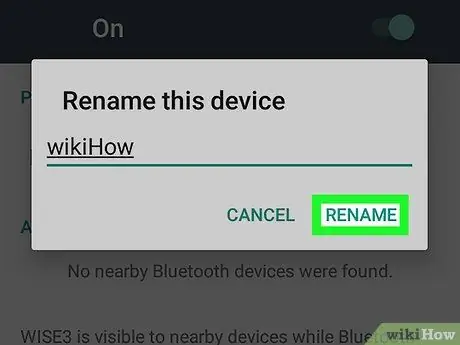
Krok 6. Dotknij ZMIEŃ NAZWĘ
Nowa nazwa telefonu została zapisana.






